Wie lösche ich den YouTube Music Cache auf dem Desktop/Mobilgerät?
Wenn Sie viel Musik hören auf YouTube Music Bei der Nutzung der mobilen App oder des Webplayers ist Ihnen vielleicht aufgefallen, dass der Cache viel Speicherplatz im Gerät beanspruchen kann. Die Cache-Dateien von YouTube Music sind die temporären Daten, die die Anwendungen benötigen, um Inhalte, einschließlich der auf Ihr Gerät heruntergeladenen Musik, schneller zu laden. Dies ermöglicht schnelles Surfen und ein nahtloses Hörerlebnis.
Wenn Sie jedoch den ganzen Tag YouTube Music hören, kann der Cache schnell groß werden. Ein voller Cache kann das Gerät verlangsamen, Apps abstürzen lassen und andere Leistungsprobleme verursachen. Daher ist es manchmal notwendig, den YouTube Music-Cache regelmäßig von Ihrem Gerät zu löschen. In diesem Artikel erklären wir Ihnen, wie Sie So leeren Sie den YouTube Music-Cache auf verschiedenen Geräten. Lesen Sie weiter, um mehr zu erfahren.
Inhaltsverzeichnis Teil 1. Warum sollten wir den YouTube Music Cache leeren?Teil 2. YouTube Music Cache auf Android löschenTeil 3. YouTube Music Cache unter iOS löschenTeil 4. YouTube Music Cache auf dem Desktop löschenTeil 5. Bonus: Behalten Sie YouTube-Musik-Downloads, bevor Sie den Cache leerenTeil 6. Letzte Worte
Teil 1. Warum sollten wir den YouTube Music Cache leeren?
Warum sollten wir lernen, wie man den YouTube Music-Cache löscht? Wussten Sie, was passiert, wenn der YouTube Music-Cache auf Ihrem Gerät voll ist? In diesem Teil erklären wir, warum wir den YouTube Music-Cache leeren sollten.
Obwohl der Cache einen schnelleren Zugriff auf YouTube Music ermöglicht und die App-Leistung verbessern kann, kann er bei vollem Cache Probleme für das Gerät und die YouTube Music App verursachen. Beispielsweise verlangsamt er das Gerät und verkürzt die Öffnungszeit der YouTube Music App. Darüber hinaus kann die Ansammlung von Cache- und Junk-Dateien auch einige Wiedergabeprobleme mit YouTube Music verursachen, wie zum Beispiel: YouTube Music wird ständig pausiert.
Wenn zwischengespeicherte Daten nicht regelmäßig gelöscht werden, können sie wertvollen Speicherplatz auf dem Gerät belegen, insbesondere bei Mobiltelefonen mit begrenzter Speicherkapazität. Dies kann die Installation neuer Apps oder das Herunterladen von Musik zum Offline-Hören erschweren.
Das regelmäßige Leeren des Caches kann daher helfen, diese Probleme zu vermeiden. Durch das Leeren des YouTube Music-Caches können Sie Speicherplatz auf Ihrem Gerät freigeben und sicherstellen, dass die App weiterhin reibungslos läuft. Wenn Sie den YouTube Music-Cache löschen müssen, um Speicherplatz auf Ihrem Gerät freizugeben, zeigt Ihnen die folgende Anleitung, wie Sie dies auf allen Geräten tun können.
Teil 2. YouTube Music Cache auf Android löschen
Wann hast du den YouTube Music-Cache zuletzt geleert? Es empfiehlt sich, den Cache alle paar Monate zu leeren, damit dein Gerät und die App reibungslos funktionieren. Dies gilt insbesondere, wenn du häufig Songs von YouTube Music herunterlädst und streamst. Die genauen Schritte variieren je nach Android-Gerätehersteller leicht, der grundlegende Vorgang ist jedoch auf allen Geräten gleich. So löschst du den YouTube Music-Cache auf Android:
Schritt 1. Öffnen Sie die App „Einstellungen“ auf Ihrem Android-Gerät. Scrollen Sie nach unten und tippen Sie auf „Apps“ oder „Apps & Benachrichtigungen“.
Schritt 2. Suchen Sie in der Liste nach der YouTube Music-App und wählen Sie sie aus.
Schritt 3. Tippen Sie auf der App-Seite auf Speicher oder Speicher und Cache.
Schritt 4. Tippen Sie nun auf „Cache leeren“ und Sie sehen, dass die Cache-Gesamtsumme auf der Seite auf Null sinkt.

Wenn du den Cache auf einem Android-Gerät löschst, wird er bei der nächsten Nutzung von YouTube Music neu aufgebaut. Dieser Vorgang kann einige Zeit dauern und dazu führen, dass die YouTube Music App zunächst langsamer als gewöhnlich lädt. Langfristig kann das Leeren des Caches jedoch dazu beitragen, die Leistung und Geschwindigkeit des Geräts zu verbessern.
Teil 3. YouTube Music Cache unter iOS löschen
Wenn Sie die YouTube Music App auch auf iOS-Geräten nutzen, stellen Sie möglicherweise fest, dass der Cache ebenfalls viel Speicherplatz belegt. YouTube Music kann möglicherweise keine Songs abspielen, wenn die Cache-Daten veraltet oder beschädigt sind. Wenn die YouTube Music App nicht richtig funktioniert, z. B. abstürzt oder pausiert, kann das Leeren des Caches das Problem beheben.
Das Löschen des Caches unter iOS unterscheidet sich jedoch von dem auf Android-Geräten. Um den Cache der YouTube Music App unter iOS zu löschen, müssen Sie die App löschen und neu installieren. So löschen Sie den YouTube Music Cache auf iPhone oder iPad:
Schritt 1. Öffnen Sie „Einstellungen“ und wählen Sie „Allgemein“ > „iPhone-Speicher“.
Schritt 2. Scrollen Sie nach unten, suchen und wählen Sie YouTube Music aus.
Schritt 3. Sie können zwischen zwei Optionen wählen:
- App löschen: Wenn Sie eine App löschen, werden die App selbst sowie alle zugehörigen Dateien und Daten gelöscht.
- App entladen: Dadurch wird die App entfernt, aber die mit diesen Apps verknüpften Dokumente und Daten bleiben erhalten.
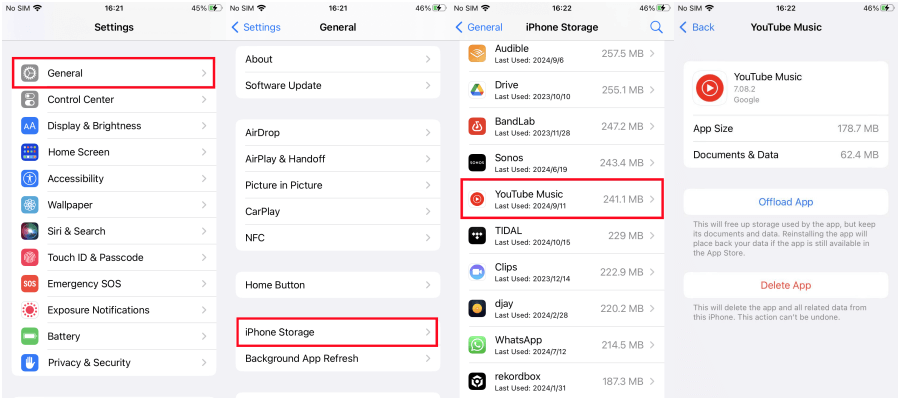
Schritt 4. Um den gesamten Cache zu löschen, wählen Sie „App löschen“. Anschließend müssen Sie die App aus dem App Store neu installieren, sich erneut anmelden, um auf Ihr Konto zuzugreifen, und alle erforderlichen Daten erneut herunterladen.
Teil 4. YouTube Music Cache auf dem Desktop löschen
Sollte ich den YouTube Music-Cache in einem Webbrowser leeren? Wenn Sie den YouTube Music-Webplayer häufig nutzen, werden Bilder und andere Daten dieser Website möglicherweise zwischengespeichert, damit sie beim nächsten Besuch schneller geladen werden. Das Leeren des Caches behebt bestimmte Probleme, beispielsweise Ladeprobleme auf Websites. Das Leeren des Caches ist je nach Browser unterschiedlich, aber unkompliziert. Hier verwenden wir die gängigsten Browser: Safari auf dem Mac und Google Chrome unter Windows. Befolgen Sie daher diese einfachen Schritte:
Leeren Sie den YouTube Music Cache in Apples Safari
Schritt 1. Klicken Sie oben links neben dem Apple-Symbol auf Safari. Wählen Sie im Dropdown-Menü „Einstellungen“.
Schritt 2. Klicken Sie auf der Registerkarte „Datenschutz“ auf „Websitedaten verwalten“.
Schritt 3. Wähle YouTube Music aus und klicke auf „Entfernen“. Klicke auf „Fertig“ und schließe das Fenster. Dadurch werden temporäre Dateien gelöscht, die YouTube Music auf deinem Mac gespeichert hat. Möglicherweise wirst du aber auch von Websites abgemeldet oder das Website-Verhalten wird geändert.

YouTube MusicCache in Google Chrome löschen
Wie löscht man den YouTube Music-Cache unter Windows? Wenn Sie YouTube Music auf Chrome und den Cache entfernen möchten, können Sie die folgenden Schritte ausführen:
Schritt 1. Öffnen Sie Google Chrome und klicken Sie auf das Drei-Punkte-Menü in der rechten Ecke des Browsers. Tippen Sie auf Verlauf > Browserdaten löschen.
Schritt 2. Stellen Sie nun im Popup „Browserdaten löschen“ den „Zeitraum“ auf den gewünschten Wert ein, um alles zu löschen.
Schritt 3. Aktivieren Sie das Kontrollkästchen „Zwischengespeicherte Bilder und Dateien“. Optional können Sie auch weitere Kontrollkästchen für Elemente aktivieren, die Sie löschen möchten, z. B. den Browserverlauf oder Cookies. Klicken Sie anschließend auf „Daten löschen“. Chrome leert den Cache sofort.
Teil 5. Bonus: Behalten Sie YouTube-Musik-Downloads, bevor Sie den Cache leeren
Wenn die YouTube Music App nicht richtig funktioniert oder Ihr Gerät langsamer als gewöhnlich läuft, kann das Leeren des YouTube Music-Caches die Leistung verbessern. Es reicht jedoch nicht aus, den Cache einfach zu leeren. Die von YouTube Music heruntergeladenen Songs belegen auch nach und nach Ihren Gerätespeicher. Um YouTube Music-Downloads beizubehalten und gleichzeitig Speicherplatz freizugeben, übertragen Sie heruntergeladene Songs auf eine externe Festplatte oder einen Musik-Player mit AMusicSoft YouTube Music Converter ist wohl die beste Wahl.
AMusicSoft YouTube Music Converter ist ein perfektes YouTube Music Downloader-Tool, speziell für Nutzer der kostenlosen und Premium-Version von YouTube Music entwickelt, ermöglicht das einfache Herunterladen und Konvertieren beliebiger YouTube Music-Titel, Alben und Playlists in die DRM-freien Formate MP3, AAC, WAV oder FLAC, sodass Sie diese ohne Einschränkungen auf Ihre externe Festplatte oder andere Geräte übertragen können. Musikliebhaber können ihre Lieblingstitel von YouTube Music jederzeit und überall ohne Qualitätsverlust abspielen. Die Konvertierung erfolgt mit fünffacher Geschwindigkeit und minimalem Verlust.
Sehen wir uns nun an, wie Sie mit AMusicSoft YouTube Music Converter Musik von YouTube Music als lokale Dateien auf den Computer herunterladen und überall verwenden können.
Schritt 1. Laden Sie AMusicSoft YouTube Music Converter herunter, installieren Sie ihn und führen Sie ihn auf Ihrem Mac oder Windows aus. Melden Sie sich mit dem integrierten YouTube Music-Webplayer bei Ihrem YouTube Music-Konto an.
Kostenlos herunterladen Kostenlos herunterladen
Schritt 2. Ziehen Sie einen beliebigen Song per Drag & Drop in das AMusicSoft-Tool.

Schritt 3. Klicken Sie auf den Abschnitt „Ausgabeformat“, um das MP3-Audioformat für YouTube Music aus der Liste auszuwählen.

Schritt 4. Klicken Sie auf die Schaltfläche „Konvertieren“, um den Download von YouTube Music-Songs im MP3-Format zu starten.

Teil 6. Letzte Worte
Ist Ihnen schon einmal aufgefallen, dass die YouTube Music App nach einiger Zeit langsamer wird? Kurz gesagt: Es ist wichtig zu wissen, wie Sie den YouTube Music-Cache auf Ihren Geräten leeren, um Leistung und Speicherplatz zu optimieren. Beachten Sie, dass durch das Leeren des Caches wichtige Daten wie Anmeldedaten oder heruntergeladene Musik versehentlich gelöscht werden können. Mit AMusicSoft YouTube Music Converter können Sie Ihre YouTube Music ganz einfach auf jedem Gerät speichern.
Menschen Auch Lesen
- So deaktivieren Sie die Zufallswiedergabe bei YouTube Music [Schritt-für-Schritt-Anleitung]
- Wie kann ich YouTube Music offline mit/ohne Premium abspielen?
- Wo werden YouTube-Musikdownloads gespeichert? [Gelöst!]
- So beheben Sie das Problem: Warum sind einige Songs auf YouTube Music nicht verfügbar?
- Wie lade ich Musik von YouTube in das MP3-Format auf meinem Computer herunter?
- Wie kann man kostenlos Musik von YouTube herunterladen? Funktioniert 100 %!
Robert Fabry ist ein begeisterter Blogger und Technik-Enthusiast. Vielleicht kann er Sie mit ein paar Tipps anstecken. Außerdem hat er eine Leidenschaft für Musik und hat zu diesen Themen für AMusicSoft geschrieben.